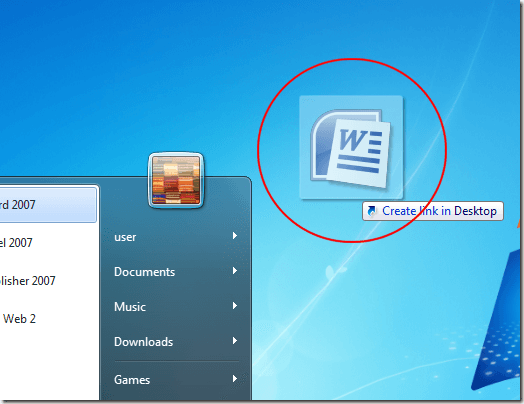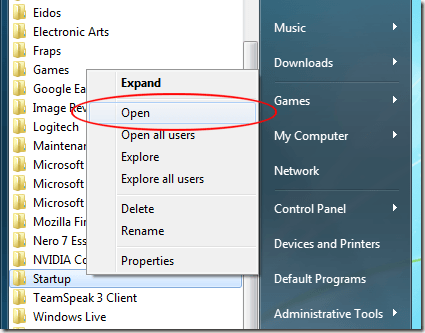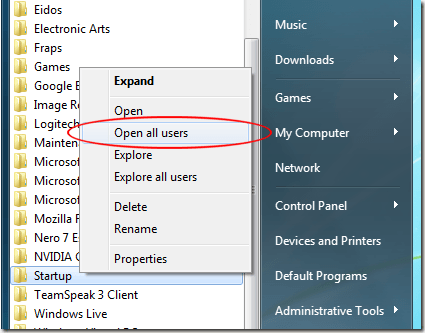Począwszy od Windows 95, Microsoft dodawał programy do folderu startowego tak łatwo, jak nawigację do folderu w Eksploratorze Windows i przeciąganie skrótów lub programów bezpośrednio do niego.
Folder startowy, wygodnie pokazany na Menu Start, ułatwiające sprawdzenie, które programy zostaną uruchomione po uruchomieniu systemu Windows. Jednak w systemie Windows 7 folder startowy jest ukrytym folderem systemowym, który nie znajduje się w tym samym miejscu co foldery startowe w systemie Windows XP.
W tym artykule przedstawiono prosty sposób dodawania programów do systemu Windows 7 folder startowy dla bieżącego użytkownika i wszystkich użytkowników komputera.
Załóżmy, że masz Microsoft Word przypięty do menu Start i chcesz, aby program Word otwierał się przy każdym ładowaniu systemu Windows 7. Najprostszym sposobem na to jest dodanie skrótu do Worda do folderu startowego.
Możesz jednak dodać Worda do folderu startowego tylko dla bieżącego użytkownika lub dla każdego, kto używa twojego komputera. Poniżej znajdują się instrukcje dotyczące używania programu Word jako przykładu.
Niezależnie od tego, czy dodajesz program Word do folderu startowego dla bieżącego użytkownika, czy dla wszystkich użytkowników, najlepiej zacząć od umieszczenia skrótu w programie Word na pulpicie . Przed rozpoczęciem upewnij się, że używasz konta z uprawnieniami administratora w systemie Windows 7.
Aby utworzyć skrót na pulpicie, kliknij prawym przyciskiem myszy ikonę programu z menu Menu Startna pulpicie i wybierz Utwórz skrót tutajz menu, które pojawi się po puszczeniu prawego przycisku myszy.
Folder startowy dla bieżącego użytkownika
Teraz wystarczy dodać nowy skrót, właśnie umieszczony na pulpicie, do folderu startowego bieżącego użytkownika. Należy jednak pamiętać, że w systemie Windows 7 folder startowy jest ukrytym folderem systemowym. Zamiast odkryć folder i znaleźć folder Windows, aby go znaleźć, Microsoft ułatwił lokalizację folderu startowego.
Aby zlokalizować folder startowy bieżącego użytkownika, kliknij Start>Wszystkie programy, a następnie kliknij prawym przyciskiem myszy folder Startup. Następnie wybierz z menu otwórz.
To natychmiast otworzy Eksploratora Windows bezpośrednio do folderu startowego bieżącego użytkownika . Zauważ, że folder startowy dla bieżącego użytkownika znajduje się w:
C:\Users\<username>\AppData\Roaming\Microsoft\Windows\Start Menu\Programs\Startup
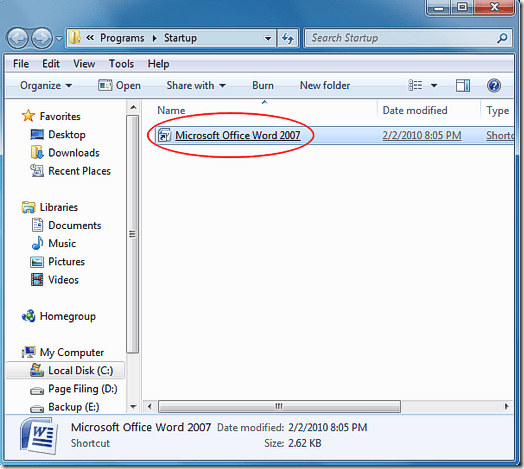
Po prostu upuść nowy skrót z pulpitu do tego folderu i uruchom ponownie komputer. Program Word powinien teraz ładować podczas uruchamiania systemu Windows.
Folder startowy dla wszystkich użytkowników
Jeśli chcesz, aby program Word ładował się dla wszystkich przy uruchamianiu systemu Windows, musisz wykonać podobny zestaw instrukcje z jedną niewielką zmianą. Rozpocznij klikając Start>Wszystkie programyi kliknij prawym przyciskiem myszy folder S tartup, tak jak wcześniej. Jednak tym razem zamiast wybrać Otwórz, wybierz Otwórz wszystkich użytkowników.
Eksplorator Windows ponownie się otworzy, ale tym razem lokalizacja:
C:\Program Data\Microsoft\Windows\Start Menu\Programs\Startup
Teraz możesz po prostu przeciągnąć nowy skrót Worda do tego folderu, a program Word załaduje się przy starcie dla wszystkich użytkowników twojego komputera.
W przeciwieństwie do Windows XP, Windows 7 czyni folder startowy dla wszystkich użytkowników komputera ukrytym folderem systemowym. Zamiast rozwiązywać problemy z lokalizowaniem i ukrywaniem folderu startowego, użyj sztuczek w tym artykule, aby dodać dowolny program do menu startowego dla bieżącego użytkownika lub wszystkich użytkowników komputera z systemem Windows 7. Ciesz się!